第三步:使用建站助手创建网站
前面我们已经会安装VPS系统和远程VPS了,下面我们就看看怎么利用建站助手来创建网站,
首先我们远程上VPS,双击桌面的“启用mysql数据库.bat”文件恢复一下数据库文件,双击后我们就不用管了,等他自动执行就行了,如下图所示:
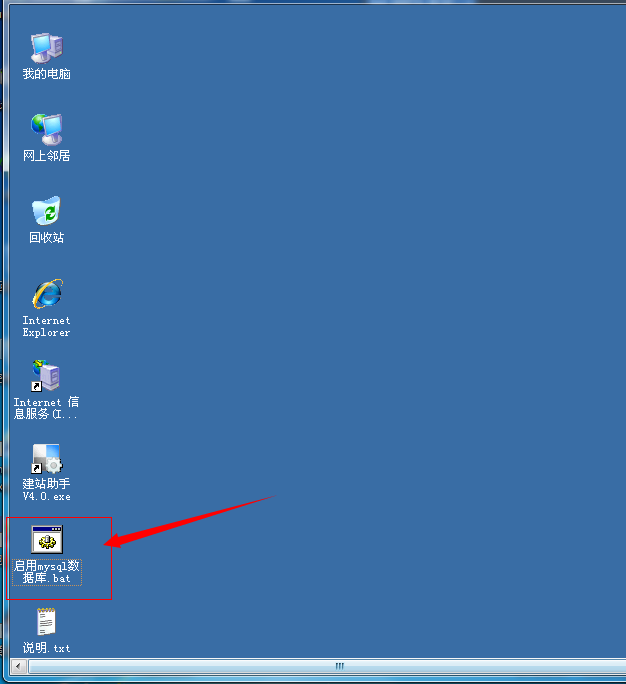
执行完成后,桌面会生成一个“启用mysql数据库.txt”文本文件,说明就执行完成了。
然后我们打开桌面上的“建站助手”,打开后的界面如下图所示:
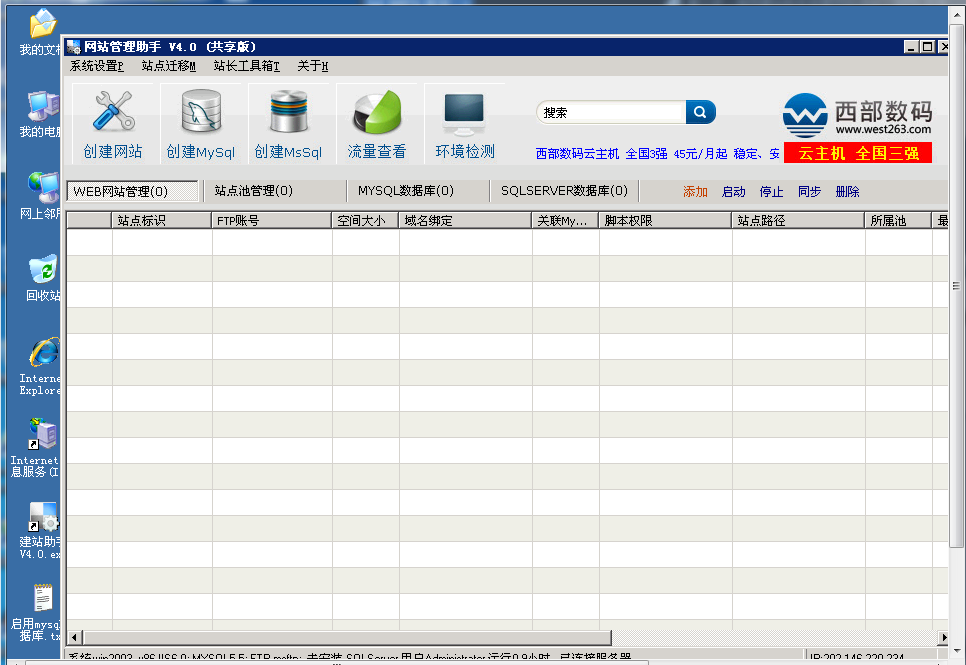
鼠标点击“创建网站”按钮,可以得到下图所示的界面:
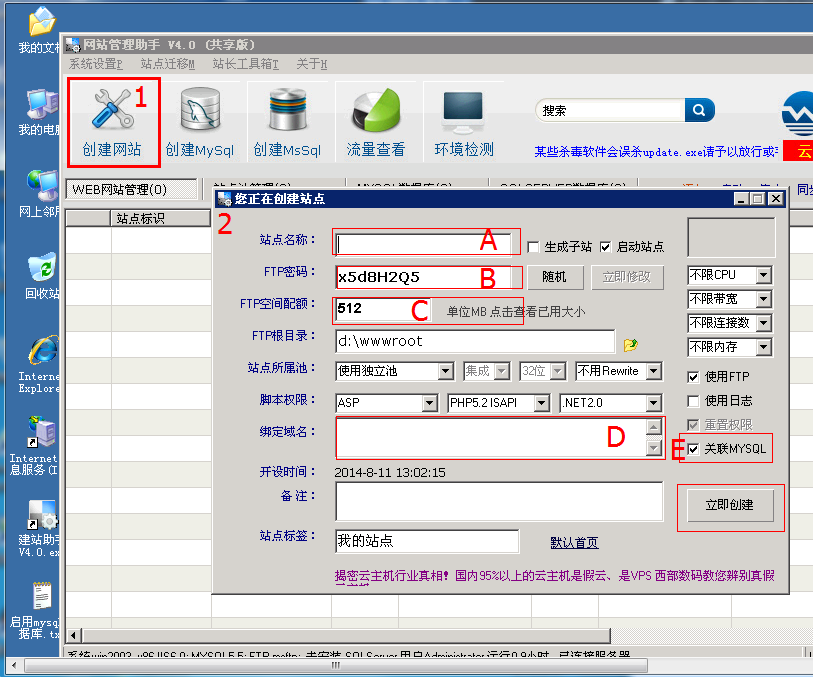
如上图所示,我们只需要修改上图区域ABCDE这几个地方就行了,
A:这里填写站点名称,建议英文和数字组合,不能使用中文汉字,设置后就是我们的FTP账号。
B:这里设置FTP密码,建议设置复杂一点。
C:这里设置FTP空间的大小,想设置多大都可以
D:设置网站使用的域名,
E:这里选择就表示创建这个网站的同时,也创建一个对应的MYSQL数据库,一般是建议勾选上.
其它的地方如果你不懂,就不建议去修改,上面的信息填写完成后点击“立即创建”按钮就行了
为了让大家看的明白,我这里截图了一个填写的样本出来,如下图所示:
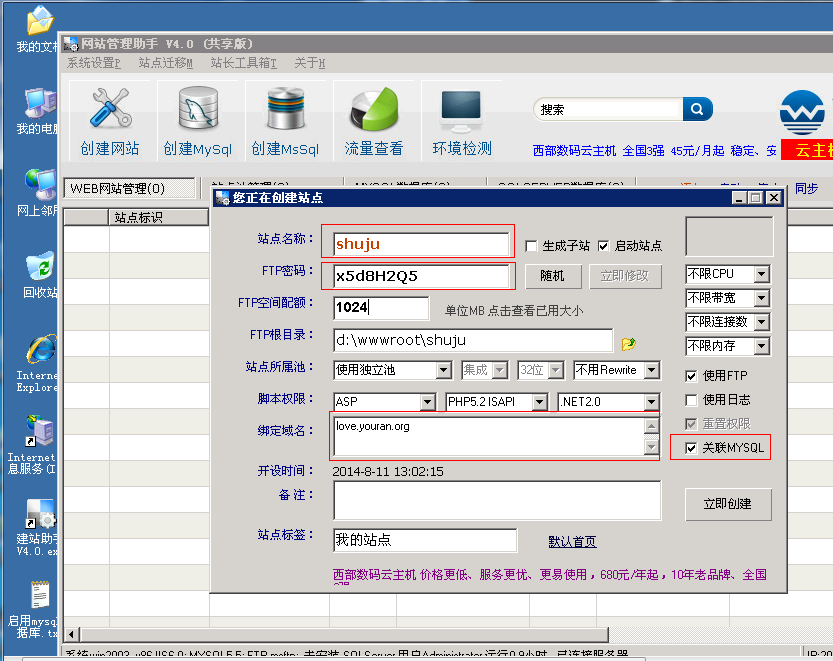
是不是很简单?就这么简单的。
不过还是有的人会有疑问,网站创建好了 我这么上传程序呢?FTP信息都没有!
其实FTP信息就是我们上面填写的信息,比如上面填写样本的FTP信息就是这样的:
FTP名:shuju
FTP密码:x5d8H2Q5
主机:就是我们VPS的IP了
好了 这个教程就介绍到这,网站是创建好了,接下去就是使用我们网站程序创建网站了。
| 云立方网产品导航: 动态拨号vps 服务器租用 拨号服务器 |
 客服导购
客服导购 商务销售
商务销售 售后支持
售后支持 合作投诉
合作投诉




